Aby zachować poufność wiadomości e-mail, możesz ją zaszyfrować. Zaszyfrowanie wiadomości e-mail w programie Outlook oznacza przekonwertowanie jej ze zwykłego tekstu, który można odczytać, na nieczytelny tekst zaszyfrowany. Tylko adresat mający klucz prywatny, któremu odpowiada klucz publiczny użyty do zaszyfrowania wiadomości, może odszyfrować wiadomość. Wszyscy odbiorcy bez odpowiedniego klucza prywatnego zobaczą nieczytelny tekst. Program Outlook obsługuje dwie opcje szyfrowania:
-
Szyfrowanie S/MIME — aby używać szyfrowania S/MIME, nadawca i adresat muszą mieć aplikację pocztową obsługą standardu S/MIME. Program Outlook obsługuje standard S/MIME.
-
Microsoft 365 szyfrowanie wiadomości (zarządzanie prawami do informacji) — aby używać szyfrowania wiadomości Microsoft 365, nadawca musi mieć Microsoft 365 szyfrowanie wiadomości, które jest zawarte w licencji Office 365 Enterprise E3.
Ochrona usługi IRM nie powinna być stosowana do wiadomości, która została już podpisana lub zaszyfrowana przy użyciu zabezpieczeń S/MIME. Aby zastosować ochronę usługi IRM, podpis S/MIME i szyfrowanie muszą zostać usunięte z wiadomości. To samo dotyczy wiadomości chronionych za pomocą usługi IRM; użytkownicy nie powinni podpisywać ani szyfrować ich przy użyciu S/MIME.
Przycisk Szyfrowanie i aktualizacje szyfrowania wiadomości e-mail
Dzięki aktualizacji pakietu Office szyfrowanie wiadomości e-mail w programie Outlook stało się jeszcze lepsze.
|
|
-
Przycisk Uprawnienia


-
Przycisk Szyfruj zawiera obie opcje szyfrowania (S/MIME i IRM). Opcja S/MIME jest widoczna tylko wtedy, gdy w programie Outlook skonfigurowano certyfikat S/MIME.
Aby uzyskać szczegółowe instrukcje dotyczące dodawania szyfrowania, zobacz Szyfrowanie za pomocą S/MIME lub Szyfrowanie za pomocą szyfrowania wiadomości platformy Microsoft 365.
Szyfrowanie za pomocą S/MIME
Przed rozpoczęciem tej procedury musisz najpierw dodać certyfikat do pęku kluczy na komputerze. Po skonfigurowaniu certyfikatu podpisywania na komputerze musisz go skonfigurować w programie Outlook.
-
W menu Plik wybierz pozycję Opcje > Centrum zaufania > Ustawienia Centrum zaufania.
-
W okienku po lewej stronie wybierz pozycję Email Zabezpieczenia.
-
W obszarze Zaszyfrowana poczta e-mail wybierz pozycję Ustawienia.
-
W obszarze Certyfikaty i algorytmy kliknij pozycję Wybierz i wybierz certyfikat S/MIME.
-
Wybierz pozycję OK
-
Jeśli jesteś niejawnym testerem pakietu Office z subskrypcją Microsoft 365, oto co nowego dla Ciebie:
W wiadomości e-mail wybierz pozycję Opcje, wybierz z listy rozwijanej pozycję Szyfruj i wybierz pozycję Szyfruj za pomocą opcji S/MIME .
Jeśli na komputerze jest zainstalowany certyfikat S/MIME, zobaczysz funkcję Szyfrowanie za pomocą funkcji S/MIME .
W programach Outlook 2019 i Outlook 2016
W wiadomości e-mail wybierz pozycję Opcje, a następnie wybierz pozycję Uprawnienia.
-
Zakończ redagowanie wiadomości e-mail, a następnie wybierz pozycję Wyślij.
Szyfrowanie za pomocą szyfrowania wiadomości Microsoft 365
-
Jeśli subskrybujeszMicrosoft 365, oto nowości:
W wiadomości e-mail wybierz pozycję Opcje, wybierz pozycję Szyfruj i wybierz szyfrowanie zawierające ograniczenia, które chcesz wymusić, takie jak Tylko szyfrowanie lub Nie przesyłaj dalej.
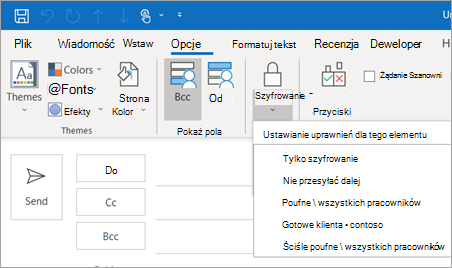
Uwaga: Microsoft 365 Szyfrowanie wiadomości jest częścią licencji Office 365 Enterprise E3. Ponadto funkcja Encrypt-Only (opcja pod przyciskiem Szyfruj) jest włączona tylko dla subskrybentów (użytkownikówAplikacje Microsoft 365 dla przedsiębiorstw ), którzy również korzystają z Exchange Online.
-
W programach Outlook 2019 i 2016
W wiadomości e-mail wybierz pozycję Opcje > Uprawnienia i wybierz opcję szyfrowania zawierającą ograniczenia, które chcesz wymusić, na przykład Nie przesyłaj dalej.
Szyfrowanie pojedynczych wiadomości
-
W redagowanej wiadomości kliknij kolejno pozycje Plik > Właściwości.
-
Kliknij pozycję Ustawienia zabezpieczeń, a następnie zaznacz pole wyboru Szyfruj treść i załączniki wiadomości.
-
Zredaguj wiadomość i kliknij przycisk Wyślij.
Szyfrowanie wszystkich wiadomości wychodzących
Jeśli użytkownik zdecyduje się na domyślne szyfrowanie wszystkich wiadomości wychodzących, to będzie mógł pisać i wysyłać wiadomości takie same jak inne wiadomości, lecz wszyscy adresaci będą musieli mieć identyfikatory cyfrowe służące do odkodowania lub wyświetlenia tych wiadomości.
-
Na karcie Plik. Wybierz pozycję Opcje >Centrum zaufania > Ustawienia Centrum zaufania.
-
Na karcie Zabezpieczenia poczty e-mail w obszarze Zaszyfrowana wiadomość e-mail zaznacz pole wyboru Szyfruj treść i załączniki wysyłanych wiadomości.
-
Aby zmienić dodatkowe ustawienia, na przykład wybrać określony certyfikat, kliknij przycisk Ustawienia.












